Zoom gibi bir uygulamayı kullanarak iş arkadaşlarınızla buluşmak yeni normaldir, ancak çoğu insan hala buna alışmaktadır.
Görüntülü grup sohbeti bir süredir ortalıkta olsa da, şimdiye kadar onu kullanmak için gerçekten bir nedeniniz olmamış olma ihtimali yüksektir. Bu, görgü kuralları kuralları ve teknik hazırlık için yepyeni bir kontrol listesi öğrenmek anlamına gelir.

İyi haber şu ki artık ağız kokusu için endişelenmenize gerek yok, ancak aşağıdaki Zoom'u yapmaya çalışmalısınız bir sonraki önemli toplantınızdan önce testler.
Ortamınızı Hazırlayın
Meslektaşlarınızla aynı fiziksel alanda olmasanız da, Zoom tüm bireysel alanlarınızı birbirine bağlar. Bu aynı zamanda ortamınızdaki herhangi bir sorunun toplantınızda bir sorun haline gelebileceği anlamına gelir. Ne tür sorunlar? Eh, bireysel koşullara bağlı olacaktır, ancak işte birkaç önemli ipucu:

Bu kapsamlı bir liste değildir, bu nedenle Yakınlaştırma toplantınız sırasında kullanacağınız ortama bakın ve herhangi bir şeyin soruna yol açıp açmayacağını düşünün.
Sanal Arka Plan Kullanmayı Düşünün
Yakınlaştırma, arka planınızı sanal bir arka planla değiştirme yeteneği sunar. Bu, herhangi bir "yeşil ekran" kurulumuyla aynı şekilde çalışır, ancak özellikle bir yeşil ekrana ihtiyacınız yoktur. Arka planınız tek tip bir renk olduğu ve eşit şekilde aydınlatıldığı sürece, iyi sonuçlar almalısınız. Sanal arka planınızın mükemmel olması gerekmez, ancak sizin için çalıştığından emin olmak için Yakınlaştırma ayarlarında test edebilirsiniz.

Harika sonuçlar alamıyorsanız, şunları yapabilirsiniz: arka planı daha dengeli bir şekilde aydınlatmayı deneyin veya açılır yeşil bir ekrana yatırım yapın. Webaround koltuğa monte yeşil ekran gibi tüm kamera çerçevesinin kapsanmasını oldukça kolaylaştıran harika fikirler bile var.
Not Alma Çözümü Var
Bu gerçek hayattaki toplantılar için de geçerli olan bir hazırlık ipucu, ancak bir tür not alma çözümüne sahip olmalısınız. Bir kalem ve kağıt, kalemli bir tablet veya ekran klavyesi olan bir telefon olabilir.

Bazı Yakınlaştırma toplantıları kaydedilir. Bu durumda, toplantı bittikten sonra referans olması için notlar almanıza gerek yoktur. Bunun yerine notlar, sorularınızı ve geri bildirimlerinizi düzenlemek için kullanışlıdır. Sıra size geldiğinde muhtemelen konuşmak için fazla zamanınız olmayacak olan Zoom toplantılarının doğasıdır. Not tutmak, geçirdiğiniz zamanı en iyi şekilde değerlendirmenize yardımcı olur.
Ekranınızın Paylaşmaya Uygun Olup Olmadığını Kontrol Edin
Bilgisayar ekranınızı toplantı sırasında başkalarıyla paylaşmayı planlasanız da istemeseniz de, her an bunu yapmaya hazır olun. Ne anlama geliyor? Duvar kağıdınızın işe uygun olduğundan emin olun, muhtemelen en iyisi onu Windows yerleşik seçimlerinden biriyle değiştirmenizdir. Açık olan ve özel veya hassas içerik görüntüleyebilecek tüm uygulamaları kapatın.
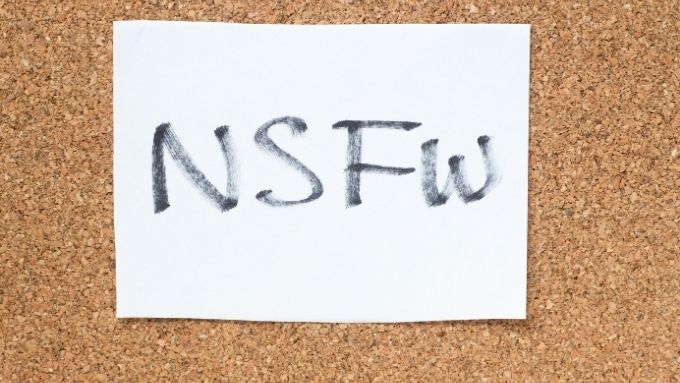
Bir web tarayıcısı kullanma olasılığınız varsa, otomatik arama tamamlamayı kapatmak veya arama geçmişinizden hiçbirini içermeyen taşınabilir bir tarayıcı kullanmak isteyebilirsiniz. Kendi kişisel zamanınızda ziyaret ettiğiniz web siteleri veya arama terimlerinin tüm grubun görmesi için ekranda görünmesini isteyeceğiniz son şey.
İnternet Hız Testi çalıştırın
Toplantınız için iyi bir yer bulup ortamı hazırladıktan sonra, internet hızınızın yeterli olup olmadığını kontrol etmelisiniz. Bir internet hız testi çalıştırın ve bir Yakınlaştırma toplantısına katılmak için yeterli bant genişliğinizin olup olmadığını kontrol edin.
Yakınlaştırma grup görüntülü görüşmesi için minimum gereksinim yaklaşık 1 Mb / sn bant genişliğidir. Bu her iki yöndedir. Video görüşmeleri için yukarı akış bant genişliği çok önemlidir. İnternetiniz bilgi göndermede yavaşsa, bu diğer katılımcıların deneyimini etkileyecektir. İdeal olarak, yüksek kaliteli HD video akışı sağlamak için her iki yönde 3 Mb / sn istersiniz.
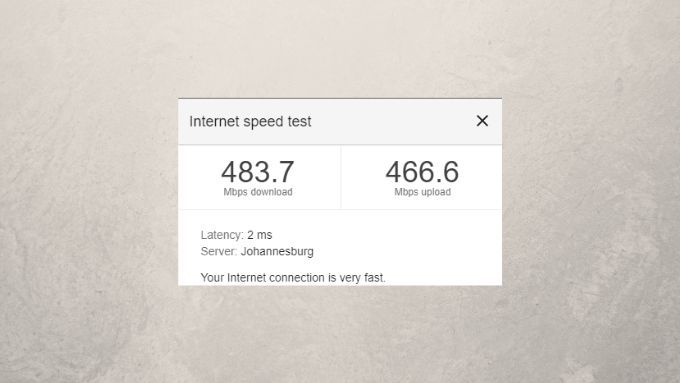
Hız testi, bağlantınızın internet paketinizin olması gerektiği kadar hızlı olmadığını gösteriyorsa, İnternet performansınızı giderin yapmanız gerekir. Bu, yeterli WiFi sinyal gücünün olduğundan emin olmak ve ölü bir noktada olmadığınızdan emin olmak anlamına gelir. İnternetteki WiFi hızlandırma kılavuzumuza göz atın veya mümkünse bir Ethernet kablosu kullanmayı düşünün.
Web Kameranızın ve Mikrofonunuzun Çalıştığından Emin Olun
Şimdi geldik Zoom toplantınızdan önce yapılacak belki de en kritik test: mikrofonunuzun ve web kameranızın çalıştığından emin olmak. İşte yapmanız gerekenler:

Ayrıca "Bir toplantıya katılırken mikrofonumun sesini kapat" kutusunu işaretlemenizi de öneririz. çünkü bu sadece görgü kuralları. Ayrıca, mikrofonunuzun sesini kapatmayı unuttuğunuz için toplantıdaki diğer kişilerin duymasını istemediğiniz bir şeyi yanlışlıkla söylemenizi de önler.
Ayrıntılı Yakınlaştırma kurulum talimatları için 4.
Web kameranız çalışmıyorsa, bunu anında çözmek için Yakınlaştırma Toplantı Kameranız Çalışmadığında Hızlı Düzeltmeler 'e gidin.
Bir Test Toplantısına Katılın
Yakınlaştırma toplantınıza katılmadan önceki süreçteki son adım, Yakınlaştırma testi toplantı hizmetini aramaktır. https://zoom.us/test 'ya gidin ve talimatları izleyin. Tüm donanımınızın çalıştığını ve toplantıdaki diğer katılımcılara iyi gelip gelmediğinizi onaylayabileceksiniz. Burada mikrofonunuz, kameranız veya internet bağlantınızla ilgili herhangi bir sorunla karşılaşırsanız, sorunu bulmak için yukarıdaki kontroller listesine tekrar göz atabilirsiniz.
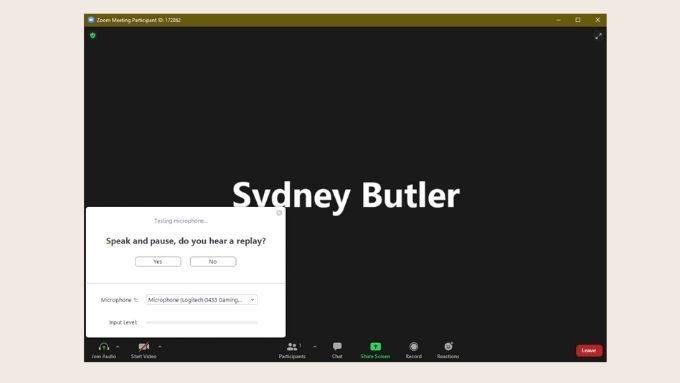
Öğrenmek için biraz zaman ayırın Yakınlaştırma toplantısı nasıl kaydedilir. Ayrıca Yakınlaştırma toplantısına nasıl ev sahipliği yapılır öğrenebilirsiniz .
Teknik Sorunlar Olur, Sonra Hayat Başlar
Yakınlaştırma toplantınızın sorunsuz ve sorunsuz geçmesini umuyoruz, ama son şey bilmeniz gereken şey, bazı şeylerin kontrolünüz dışında olduğu. Toplantınızın aksamadan sona ermesini sağlamak için yerleştirebileceğiniz hiçbir hazırlık veya yedekleme yoktur. Teknik sorunlar her zaman olabilir ve onlarla birlikte hareket etmelisiniz.
Aynı şey tamamen teknik olmayan şeyler için de geçerli. Kediniz masanın üzerine atlar ve kamerayı engellerse, hayat budur. Aşırı heyecanlanmaya değmez. Hepimiz insanız ve şu anda hepimiz anormal koşullar altında yaşıyoruz. Bu yüzden rahatlayın, toplantınızın tadını çıkarın ve toplantınızdan önce doğru Yakınlaştırma testlerini çalıştırmak için makul ölçülerde elinizden gelen her şeyi yaptığınızdan emin olun. Şimdi yapmanız gereken tek şey, nasıl bir Zoom aramasında sahte dikkat gösterme yapılacağını öğrenmek.